Bu makalemizde FileZilla programı üzerinden Aktif FTP bağlantısının nasıl yapılabileceğini detaylı olarak inceleyeceğiz. FileZilla üzerinden FTP bağlantısı yapmaya çalıştığınız da karşınıza aşağıdaki örnekte görüldüğü gibi bir hata çıktığında FileZilla ayarlarınız da gerekli düzenlemeyi sağlayarak FTP bağlantınızı başarılı şekilde sağlayabilirsiniz.
Durum: webadresim.xyz için adres çözümleniyor
Durum: 77.245.159.99:21 bağlantısı kuruluyor…
Durum: Bağlantı kuruldu, karşılama iletisi bekleniyor…
Durum: TLS başlatılıyor…
Durum: Sertifika doğrulanıyor…
Durum: TLS bağlantısı kuruldu.
Durum: Oturum açıldı
Durum: Klasör listesi alınıyor…
Komut: PWD
Yanıt: 257 “/” is your current location
Komut: TYPE I
Yanıt: 200 TYPE is now 8-bit binary
Komut: PASV
Yanıt: 227 Entering Passive Mode (77,245,159,99,193,40)
Komut: MLSD
Hata: İşlem 20 saniye içinde yapılamadığından bağlantı kesildi
Hata: Klasör listesi alınamadı
Durum: Sunucu ile bağlantı kesildi
FileZilla Programı üzerinden ;
1) FileZilla Programını açıktan sonra üst menüde bulunan ” Düzenle -> Ayarlar “ adımlarını takip ediyoruz.
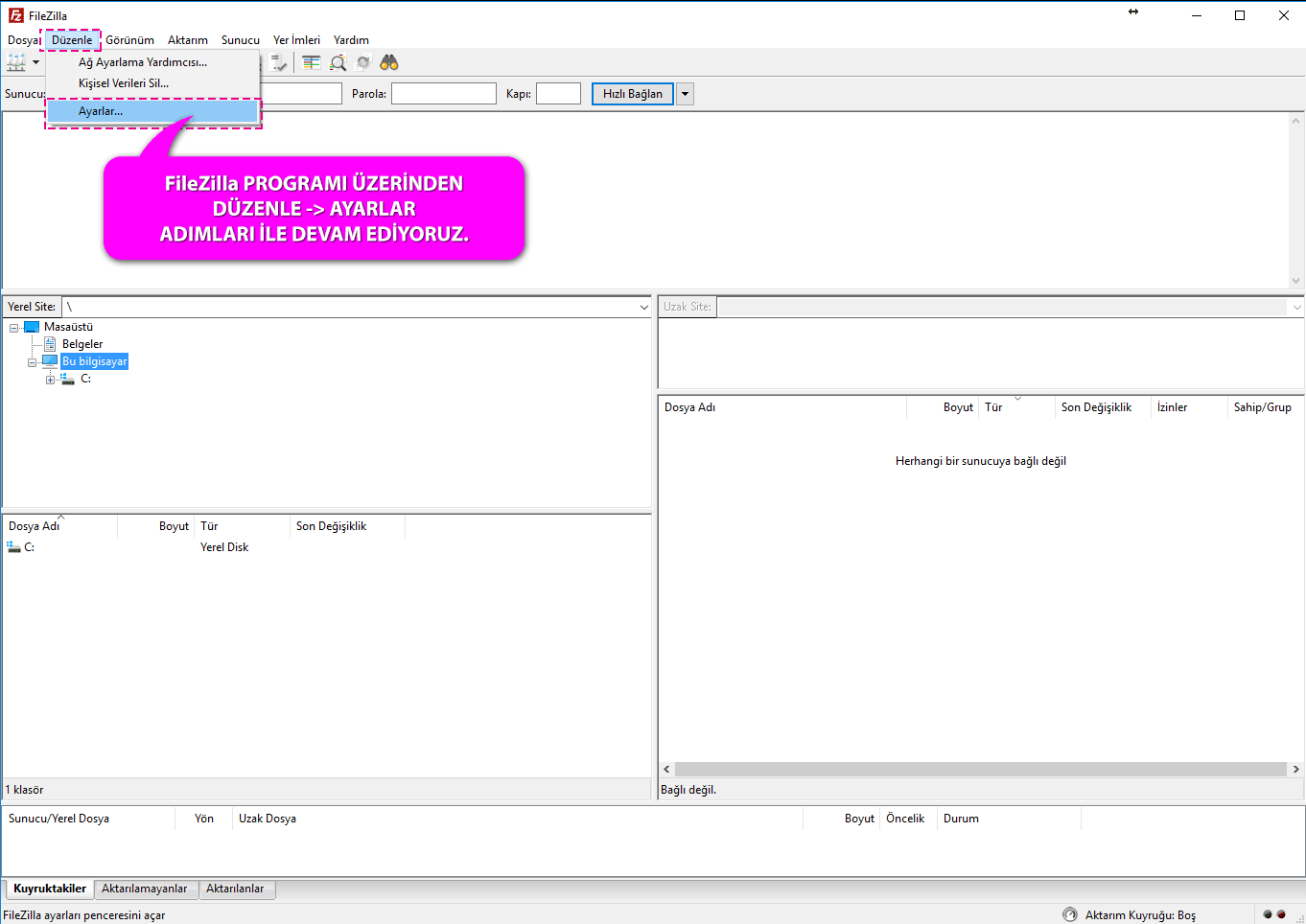
2) Karşımıza gelecek olan ayar penceresi üzerinden ” Ayarlar -> FTP -> Aktarım Kipi -> Aktif “işlemlerini gerçekleştirerek ” Tamam ” butonuna tıklıyoruz.
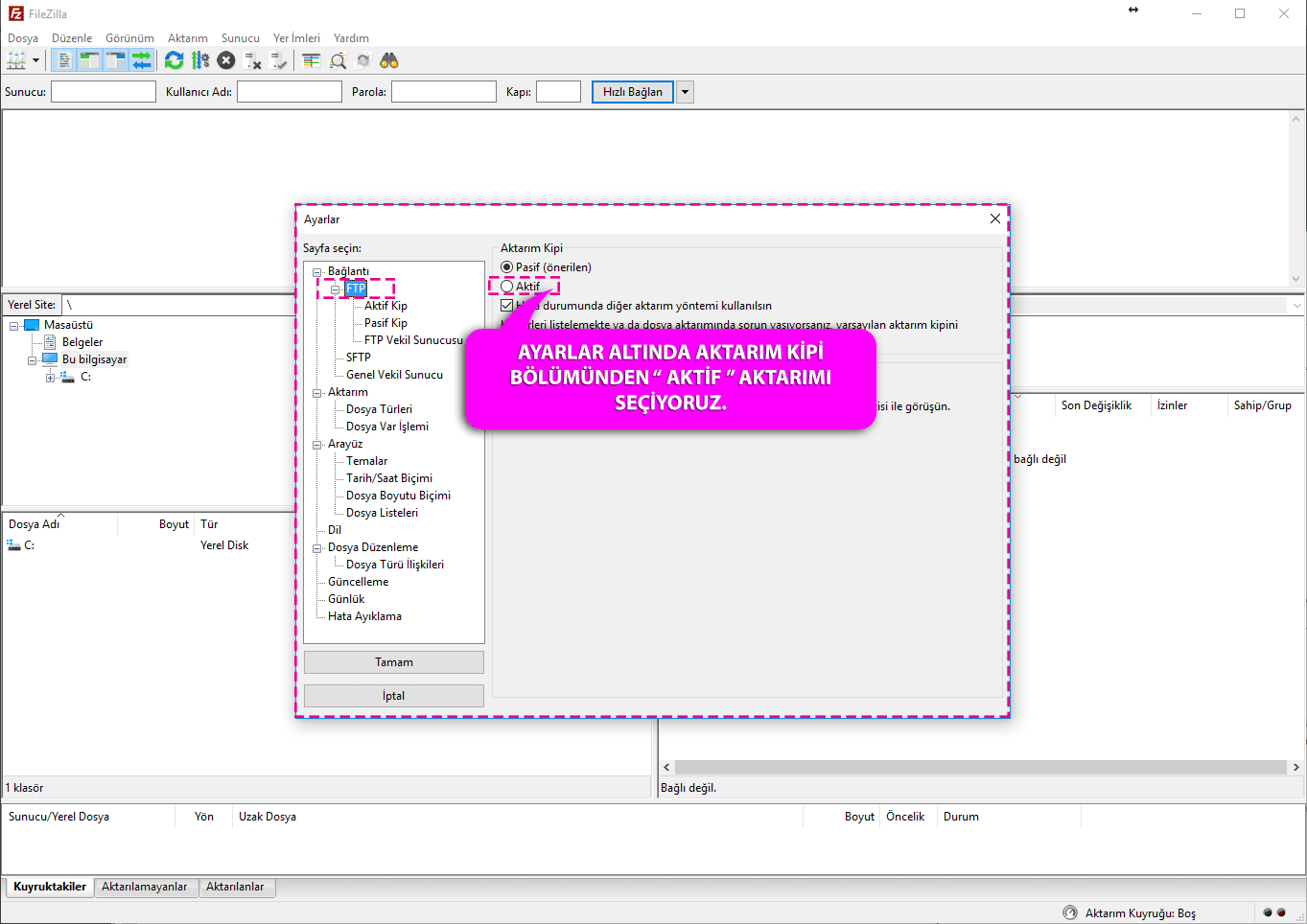
3) FileZilla programı üzerinden üst menü aracılığı ile ” Dosya -> Site Yöneticisi “ adımlarını takip ediyoruz.
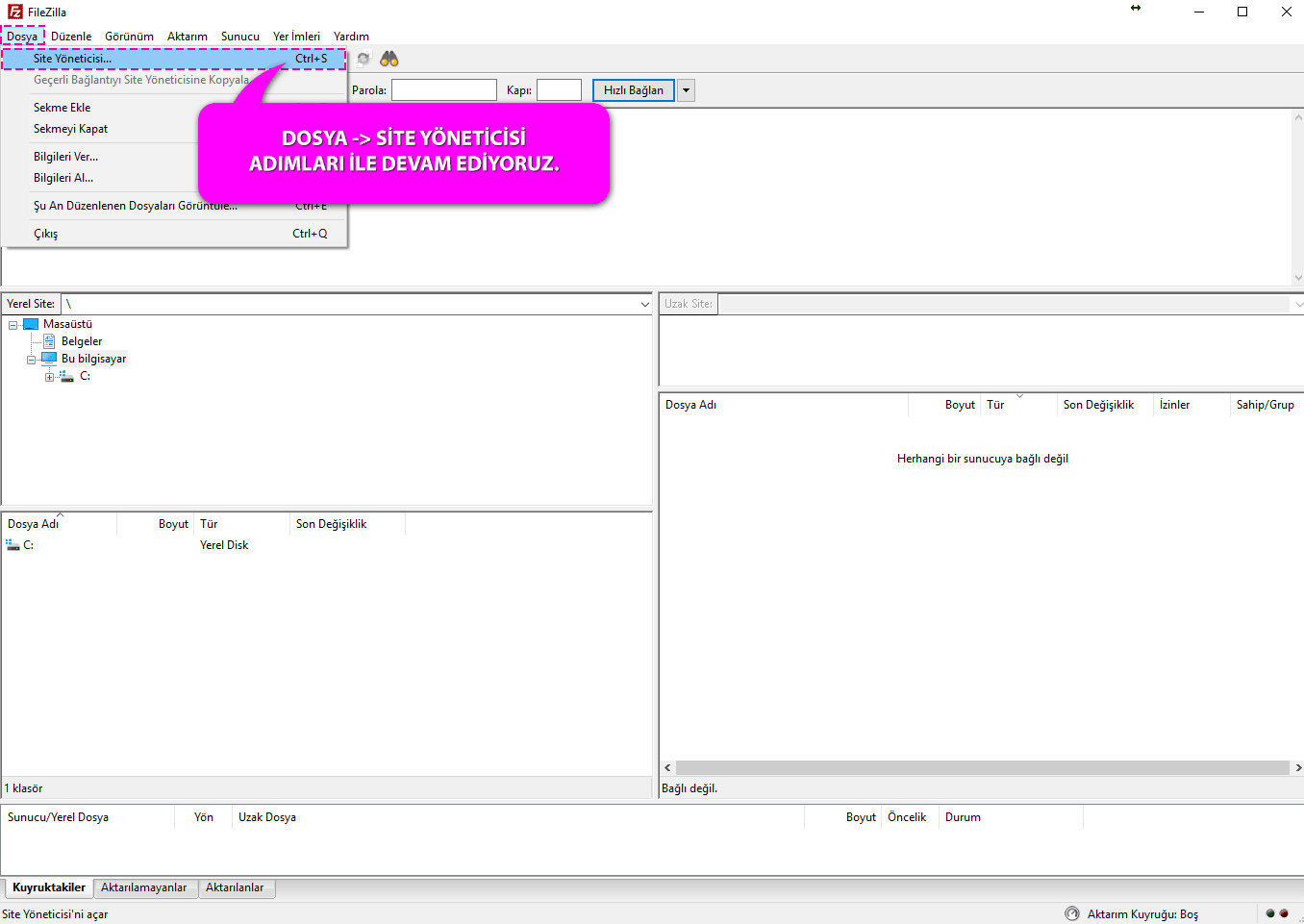
4) Site yöneticisi üzerinde ” Genel ” ayarları aracılığı ile ilgili bölümleri aşağıdaki şekilde dolduruyoruz.
- Sunucu : ftp.alanadınız.uzantınız
- Şifreleme : Yalnız düz FTP kullanılsın
- Kullanıcı : ftp kullanıcı adınız
- Parola : ftp şifreniz

5) Genel sekmesinde işlemlerimizi tamamlamamız ardından ” Aktarım Ayarları “ sekmesine tıklayarak aşağıdaki düzenlemeleri gerçekleştiriyoruz.
- Aktarım Yöntemi -> Aktif
- Eş zamanlı bağlantı sayısı sınırlansın -> Kutucuğu işaretli
- En fazla bağlantı sayısı (2)
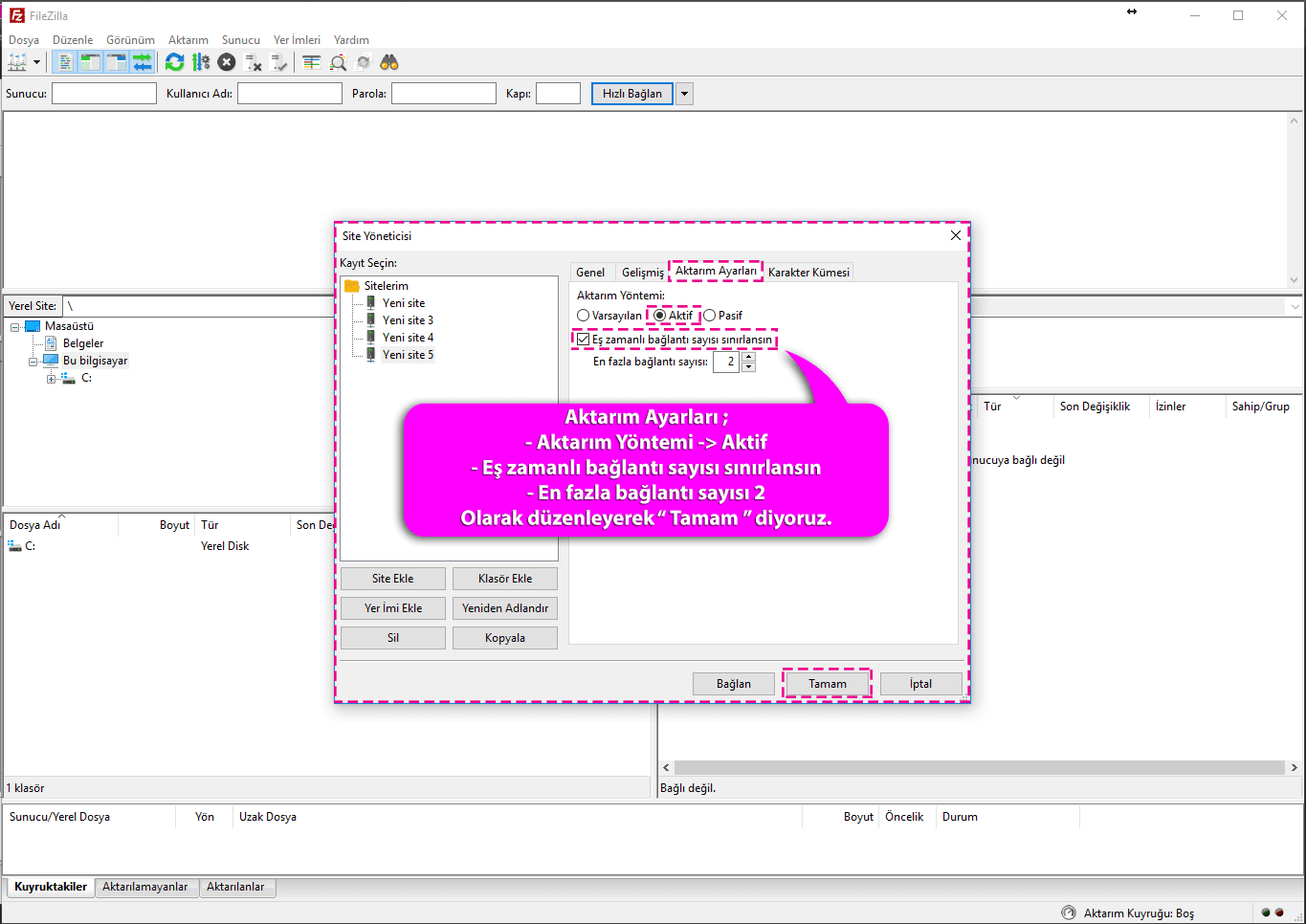
Yukarıdaki işlemleri tamamlamız ardından ” Tamam “ butonuna tıklayarak işlemlerimizi sonlandırıyoruz. Yapılan işlemler sonunda başarılı şekilde erişim sağlayabilirsiniz.